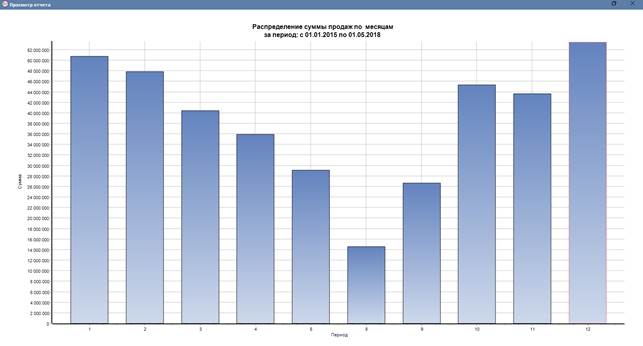Конструктор отчетов
Раздел предназначен для формирования различных отчётов.
Содержание
Формирование табличного отчета
В конструкторе отчетов присутствуют несколько заранее созданных отчетов. Для их выбора необходимо определить период этого отчета и объект, для которого создается отчет.
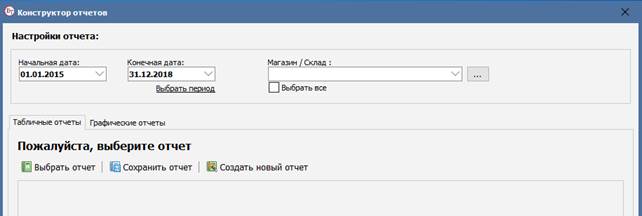
После этого необходимо нажать «Выбрать отчет». В открывшемся окне будет отображен список сохранённых отчетов. Необходимо выбрать один из существующих отчетов и нажать кнопку «Применить» в нижней части окна.
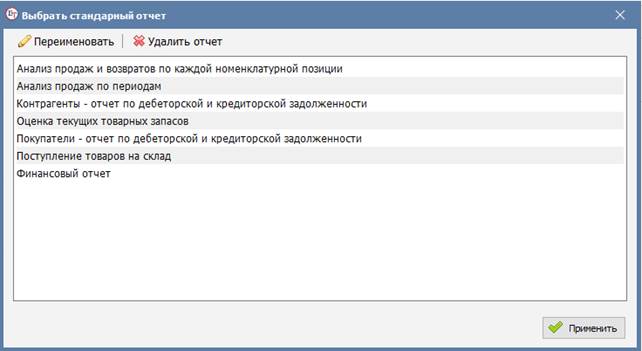
При необходимости можно изменить выбранный шаблон отчета и добавить или удалить поля, сортировку и группировку. После внесения изменений (при необходимости) нажать кнопку «Сформировать» в нижней части окна «Конструктор отчетов».
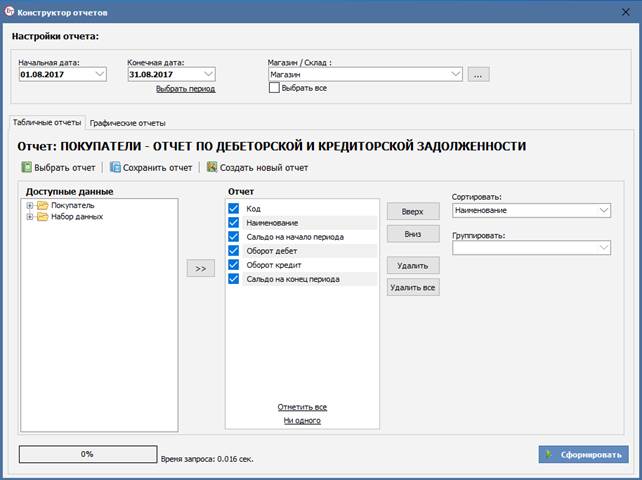
После нажатия кнопки «Сформировать» отчет сгенерируется и откроется в новом окне:
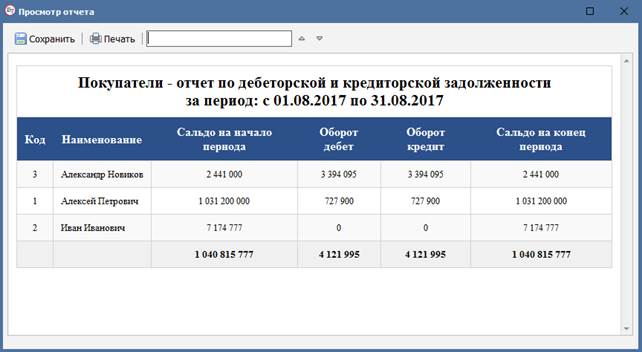
Данный отчет можно сохранить в файл формата .html и .xls или распечатать.
Создание нового табличного отчета
Для создания нового табличного отчета необходимо нажать кнопку «Создать новый отчет». Далее в открывшемся окне выбрать модель отчетов двойным нажатием мыши:
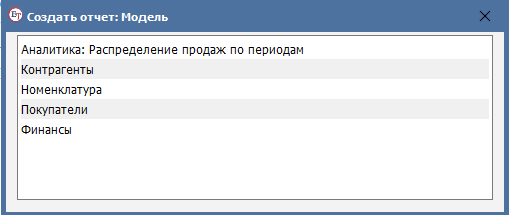
Модели отчетов:
- Аналитика: Распределение продаж по периодам – аналитический отчет.
- Контрагенты – отчеты содержащие данные по контрагентам
- Номенклатура - отчеты содержащие данные по номенклатуре
- Покупатели - отчеты содержащие данные по покупателям
- Финансы - отчеты содержащие данные по финансовой составляющей
После выбора модели отчета, в левой части окна «Конструктор отчетов» отображаются доступные данные для отчета. Необходимо выбрать нужные данные и перенести в список «Отчет» путем нажатия кнопки «>>». Так же можно воспользоваться перетаскиванием элементов левой кнопкой мыши.
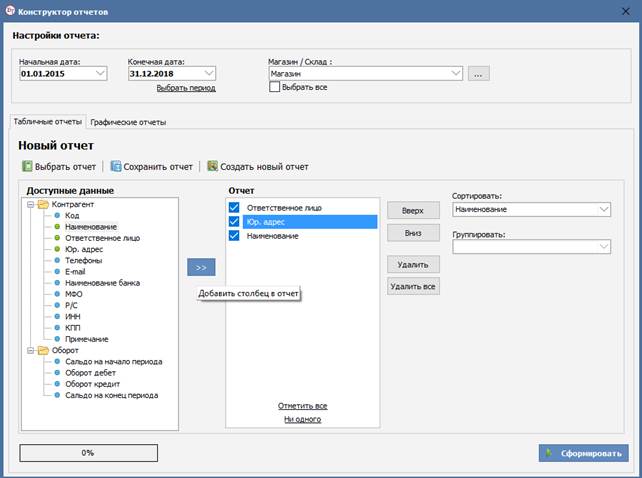
В списке «Отчет» можно изменять порядок столбцов нажатием кнопок «Вверх» и «Вниз». Столбцы можно скрыть от показа в отчете, сняв галочку перед наименованием поля. Ненужные поля можно удалить нажатием кнопки «Удалить». При необходимости очистить весь выбор в поле «Отчет» необходимо нажать кнопку «Удалить все».
Далее необходимо выбрать сортировку данных в отчете и группировку данных (если доступна).
Для сохранения созданного отчета необходимо нажать кнопку «Сохранить».
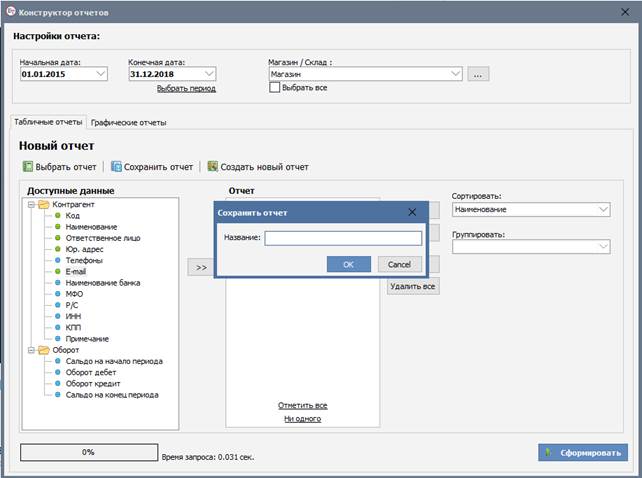
Сохраненный отчет появится в списке отчетов, к которому можно получить доступ, нажав кнопку «Выбрать отчет».
Для формирования отчета нажмите кнопку «Сформировать».
Формирование графического отчета
Для формирования графического отчета в окне «Конструктор отчетов» необходимо перейти на вкладку «Графические отчеты».
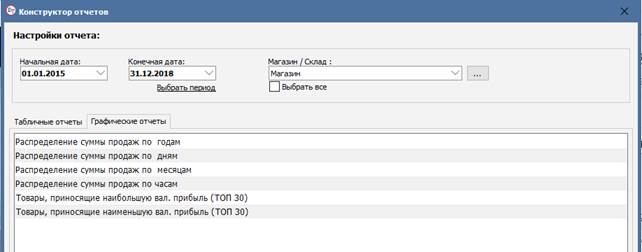
Далее необходимо определить период отчета и объект, для которого создается отчет. Выберите нужный отчет из списка доступных и нажмите кнопку «Сформировать». Графический отчет откроется в новом окне.